Windows ha tenido la capacidad de crear unpunto de acceso Está sujeto a que el hardware correcto esté presente en su sistema, es decir, su chipset de red debe ser compatible. En Windows 7 y 8 / 8.1, el punto de acceso móvil se habilita a través del símbolo del sistema. En Windows 10, hay una pequeña palanca práctica en el Centro de acción que se encarga de todo. Aún así, este punto de acceso funciona un poco diferente y los usuarios de Windows 10 1803 pueden querer crear un punto de acceso desde el símbolo del sistema. Al hacerlo, es posible que haya descubierto que no hay Soporte de red alojado para Wlan en su conjunto de chips a pesar del hecho de que puede crear un punto de acceso. Además, es posible que haya alojado soporte de red en Creators Update, pero parece que ha desaparecido. Este problema es el resultado de los controladores.

Porque
Cuando actualizaste Windows 10 a una versión más nueva, también instaló nuevos controladores. Para algunos conjuntos de chips de red seleccionados, es decir, los que se enumeran a continuación, esto no resultó en soporte de red alojada.
- Intel® Dual Band Wireless-AC 3165
- Intel® Dual Band Wireless-AC 3168
- Intel® Dual Band Wireless-AC 7265
- Intel® Dual Band Wireless-AC 8260
- Intel® Dual Band Wireless-AC 8265
- Intel® Dual Band Wireless-N 7265
- Intel® Tri-Band Wireless-AC 17265
- Intel® Tri-Band Wireless-AC 18260
- Intel® Wireless-AC 9260
- Intel® Wireless-AC 9461
- Intel® Wireless-AC 9462
- Intel® Wireless-AC 9560
- Intel® Wireless-N 7265
Comprobar red Chispet
Puede verificar si tiene uno de estos conjuntos de chips abriendo el Administrador de dispositivos. Expanda Adaptadores de red y busque uno de estos conjuntos de chips.
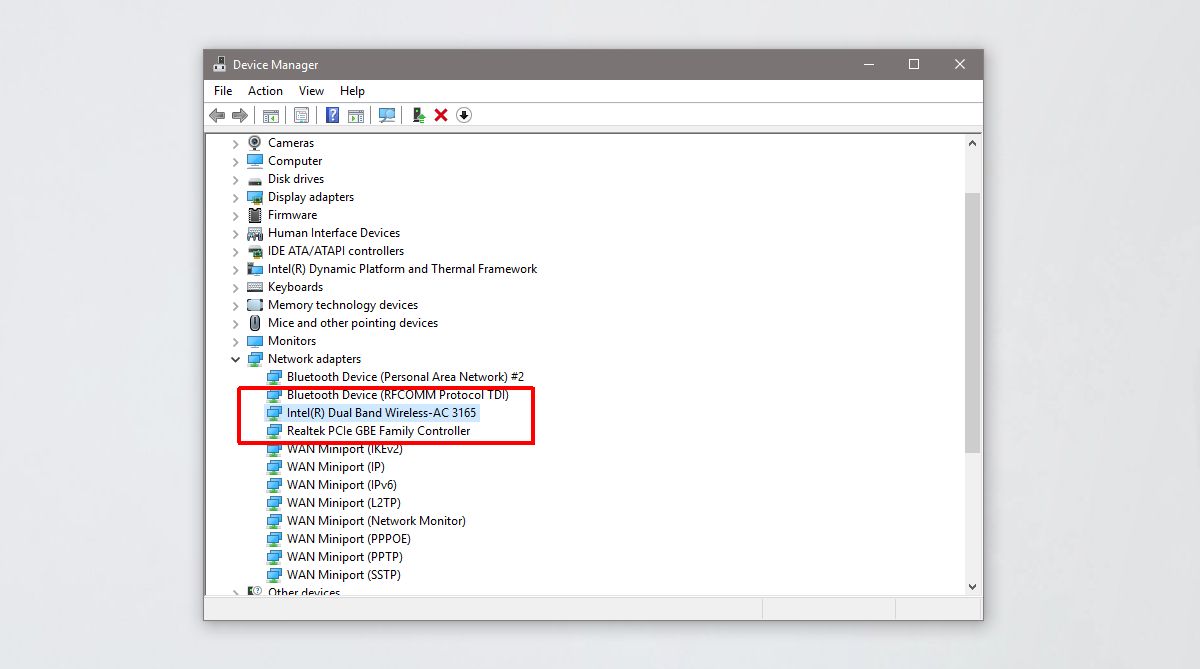
Arreglar Sin soporte de red alojado
El problema radica en el controlador de red que eresutilizando. No se ha actualizado para que sea compatible con la nueva API en Windows 10 1708 y posteriores. La versión del controlador 17.16.0 es la que le brindará soporte de red alojada, pero se le actualizó a una versión posterior. La solución es revertir el controlador o instalar el anterior, lo cual es un poco complicado.
Si tiene una opción de reversión en el Administrador de dispositivos, úsela. De lo contrario, debe descargar el software Intel® PROSet / Wireless y los controladores para Windows 8. La versión de este controlador es 17.16.0.
A continuación, debe iniciar su sistema en modo seguro. Para iniciar Windows 10 en modo seguro, abra el menú Inicio y haga clic en el botón de encendido. Mantenga presionada la tecla Mayús y haga clic en Reiniciar en el menú de encendido. Cuando su sistema se reinicie, vaya a Solucionar problemas> Opciones avanzadas> Ver más opciones de recuperación> Configuración de inicio y haga clic en Reiniciar. En la siguiente pantalla, toque la tecla 4.
Una vez que esté en modo seguro, no debería estar conectado a su red WiFi. Si es así, olvídate de la red desde la aplicación Configuración.
Abra el Administrador de dispositivos y expanda RedAdaptador. Seleccione su conjunto de chips y haga clic derecho. En el menú contextual, seleccione Actualizar controlador. Seleccione Buscar software en mi computadora> Permítame elegir de una lista de controladores disponibles en mi computadora. De la lista, seleccione el controlador Intel para su conjunto de chips y permita que se instale.
Es posible que reciba un error una vez que finalice la instalacióny la instalación puede llevar bastante tiempo (hasta 15 minutos). De todos modos, reinicie su sistema y volverá al modo normal. Ejecute el siguiente comando y el soporte de red alojado ahora debería funcionar. Su versión del controlador también debe reducirse a 17.16.0, o algo más antiguo.
netsh wlan show drivers
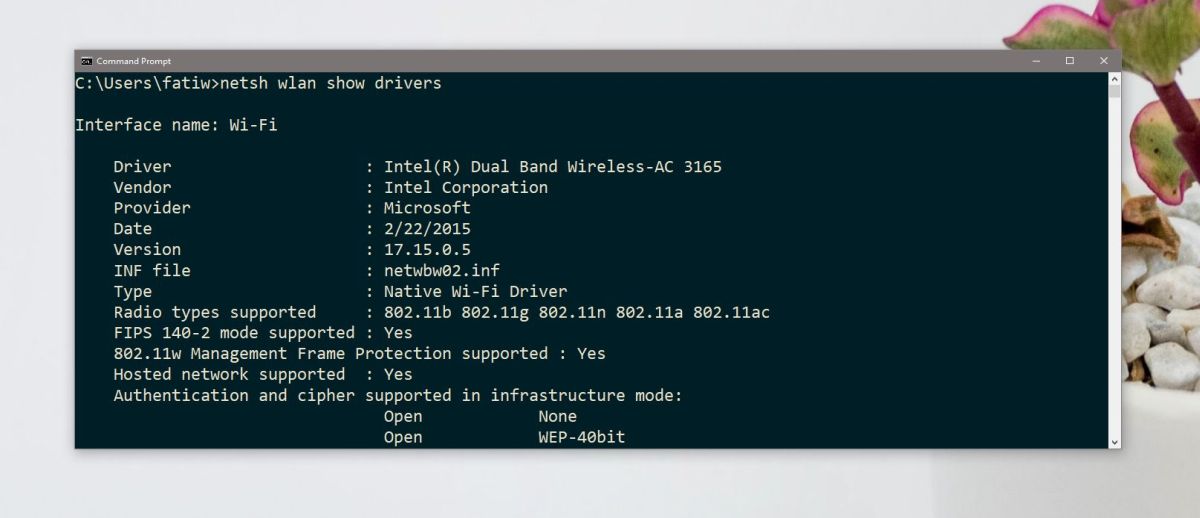
Cada vez que desee volver a la última versión del controlador, simplemente vaya al Administrador de dispositivos, expanda Adaptadores de red, haga clic con el botón derecho en su conjunto de chips y seleccione Actualizar controlador.













Comentarios